Eski güzel bir zorunlu güncelleme hatayı çözebilir
- Outlook veri dosyası yapılandırılmadı hatasını düzeltmek için, sorunu yalıtmak üzere uygulamayı Güvenli Modda başlatın.
- Ayrıca, ilk profilin bozulması durumunda Outlook profilinizi yeniden ekleyebilirsiniz.
- Bunlar ve WindowsReport uzmanlarımızın çabaları doğrultusunda daha fazla çözüm için bu kılavuzu okumaya devam edin.
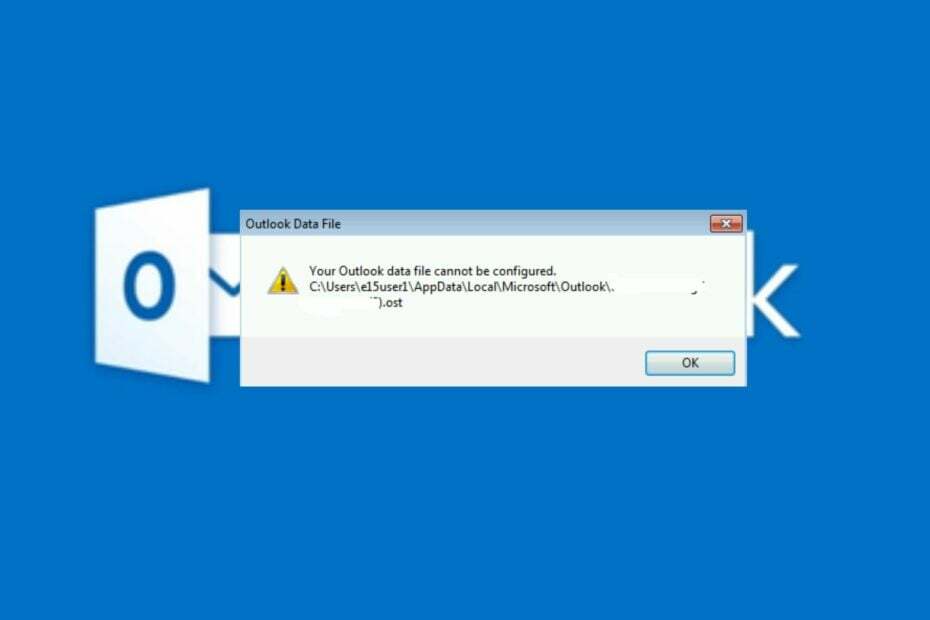
Outlook'u açtığınızda ve veri dosyanızı yapılandırmanız istendiğinde, bu, onu kullanmak için e-posta hesabınızı doğru şekilde ayarlamanız gerektiği, aksi takdirde önemli dosyaları kaybetme riskiyle karşı karşıya kalacağınız anlamına gelir.
Bu hatanın ana nedenlerini ve çözüm yollarını paylaşacağız.
Outlook veri dosyası yapılandırılmamış ne anlama geliyor?
Outlook, Outlook profilinizle ilgili bilgileri bilgisayarınızdaki bir PST dosyasında saklar. Ancak PST dosyasını daha önce sildiyseniz veya virüs bulaşması nedeniyle bozulmuşsa Outlook'u başlattığınızda bu hata iletisini görebilirsiniz.
Nasıl test ediyoruz, inceliyoruz ve derecelendiriyoruz?
İçerikleri nasıl ürettiğimize dair yeni bir inceleme sistemi oluşturmak için son 6 aydır çalışıyoruz. Bunu kullanarak, oluşturduğumuz kılavuzlar hakkında gerçek uygulamalı uzmanlık sağlamak için makalelerimizin çoğunu daha sonra yeniden düzenledik.
Daha fazla ayrıntı için okuyabilirsiniz WindowsReport'ta nasıl test ediyoruz, inceliyoruz ve derecelendiriyoruz?.
Bu durum, e-posta hesabınıza normalde kullandığınızdan farklı bir bilgisayardan erişmeye çalıştığınızda da meydana gelebilir.
- Outlook veri dosyasının yapılandırılmamış olmasını nasıl düzeltirim?
- 1. Outlook'u Güvenli Modda Başlatın
- 2. Outlook'u güncellemeye zorla
- 3. PST dosyasını onarın
- 4. Microsoft Office'i onarın
- 5. Outlook uygulamasını sıfırlayın
- 6. Sorunlu hesabı silin ve yeniden ekleyin
- 7. Outlook'u yeniden yükleyin
Outlook veri dosyasının yapılandırılmamış olmasını nasıl düzeltirim?
Öncelikle aşağıdaki ön adımları kontrol edin:
- Tüm Office 365 programlarını ve diğer gereksiz işlemleri kapatın.
- Doğrulayın: Outlook sunucusu çalışır durumda olduğundan ve uygulamanızın güncellendiğinden emin olun.
1. Outlook'u Güvenli Modda Başlatın
- Windows'a basın Aramak simge, yazın görünüm.exe /güvenli arama çubuğuna tıklayın ve Açık.
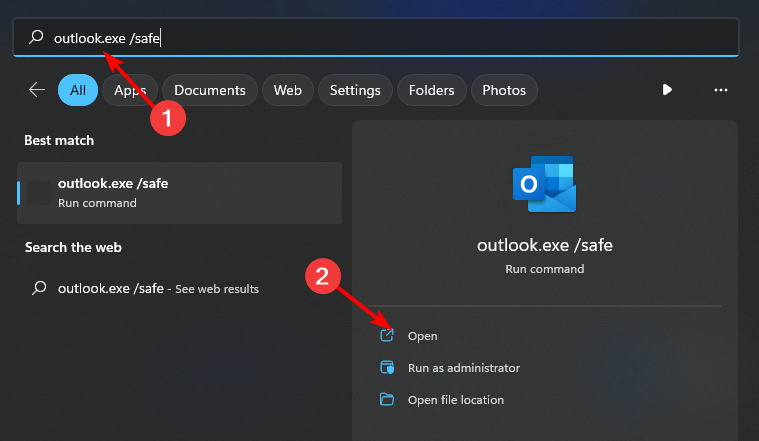
- Outlook'ta e-posta göndermeyi deneyin ve sorunun devam edip etmediğini kontrol edin.
2. Outlook'u güncellemeye zorla
- Başlamak için çözüm 1'deki 1-3 arasındaki adımları tekrarlayın. Görünüm içinde Güvenli mod.
- Tıklamak Dosya ekranın üst kısmındaki öğesini seçin Ofis hesabıve Ofis güncellemeleri Menü.

- Tıkla Güncelleme Seçenekleri düğmesini seçin ve ardından Şimdi güncelle Outlook'ta bekleyen güncellemeleri yüklemek için açılır menüdeki seçeneği seçin.

- Görünüm değişikliğinin devam edip etmediğini görmek için bilgisayarınızı yeniden başlatın ve Outlook'u başlatın.
3. PST dosyasını onarın
- tuşuna basın pencereler + e açmak için anahtar Dosya Gezgini.
- Outlook dosyalarınızın bulunduğu yere bağlı olarak aşağıdaki yola gidin:
C:\Program Files\Microsoft Office\Office14C:\Program Files\Microsoft Office(x86)\Office14 - Üzerine çift tıklayın TARAMA başlatmak için tuşuna basın SCANPST.EXE Yarar.
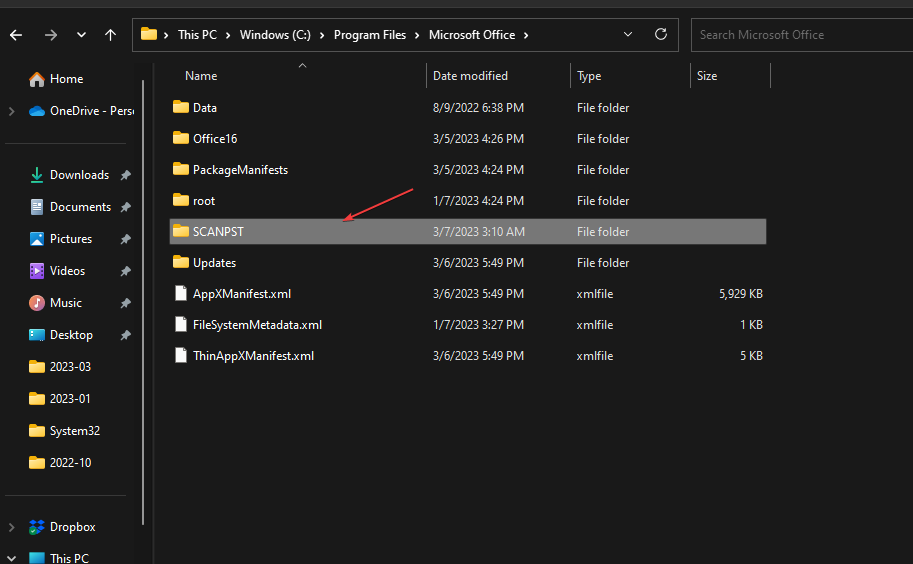
- Üzerinde Microsoft Outlook Gelen Kutusu Onarımı yardımcı program sayfası, tıklayın Araştırve PST dosyasını seçin.
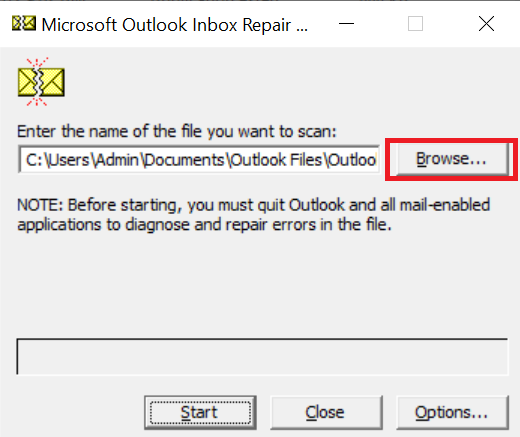
- Tıklamak Başlangıç dosyayı hatalara karşı taramak için; hatalar varsa tıklayın Tamiratve Onarımın tamamlanmasını bekleyin.

Yerleşik aracı kullanarak PST dosyalarınızı taramak ve onarmak en kolay yol olabilir, ancak etkili olmayabilir. Bozuk PST dosyalarını onarmak için özel olarak tasarlanmış bir araç kullanmanızı öneririz. Outlook için Yıldız Onarımı ciddi şekilde hasar görmüş PST dosyalarını bile birkaç dakika içinde onarabilir.
⇒Outlook için Stellar Onarımını Alın
4. Microsoft Office'i onarın
- I vur pencereler anahtar türü Kontrol Paneli arama çubuğuna tıklayın ve Açık.

- Şu yöne rotayı ayarla Programı kaldır altında Programlar.

- Bul MS Office, üzerine tıklayın ve seçin Değiştirmek.

- Şunu seçin: Çevrimiçi Onarımseçeneğine tıklayın ve Tamiratdüğme.
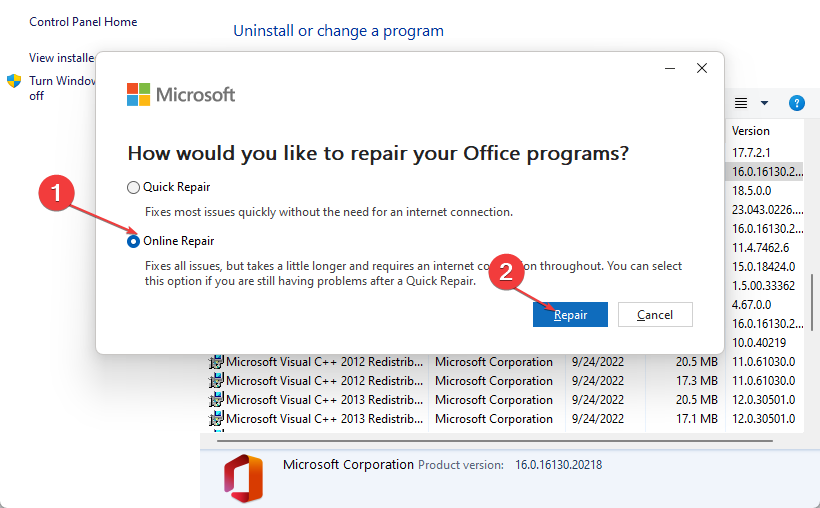
- Onarımların tamamlanmasını bekleyin ve senkronizasyonu deneyin.
- Düzeltme: Klavye Kısayolları Outlook'ta Çalışmıyor
- Outlook Takvimi Düzenlemelere İzin Vermiyor: Düzeltmenin 3 Yolu
- Outlook Takvimi Tatilleri Göstermiyor mu? İşte Nasıl Düzeltileceği
- Outlook Çalışma Dosyası Oluşturulamadı Nasıl Düzeltilir
- Outlook Takvimi Senkronize Edilmiyor mu? İşte Yapabilecekleriniz
5. Outlook uygulamasını sıfırlayın
- tuşuna basın pencereler anahtar + BEN açmak için Ayarlar uygulama.
- Tıklamak Uygulamalar bunu takiben Uygulamalar ve özellikler.

- İçinde Uygulamalar ve özellikler kutuyu arayın Ofis uygulamanın adını arama alanına yazıp üç noktalı menüden seçip ardından Gelişmiş seçenekler.
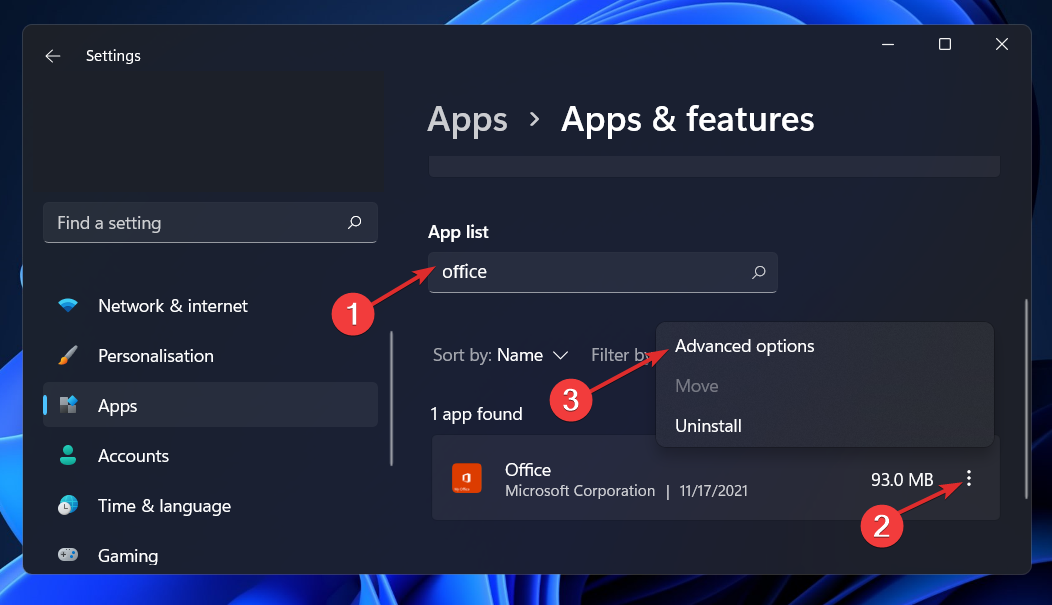
- Ulaşıncaya kadar aşağı kaydırın Sıfırla alanına tıklayın ve ardından Sıfırla işlemi yeniden başlatmak için düğmesine basın.
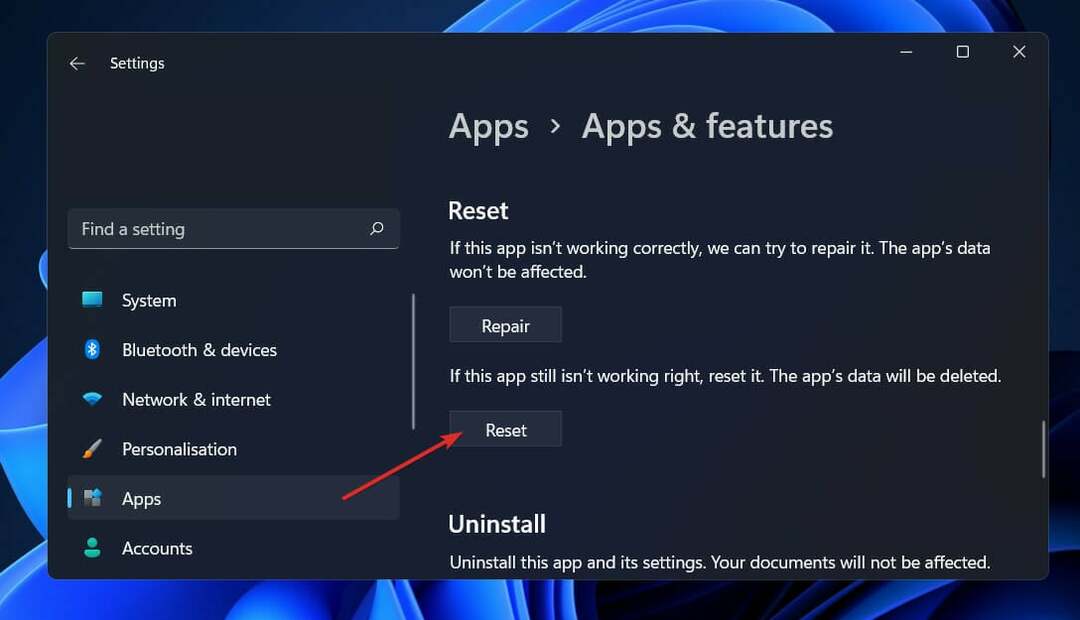
6. Sorunlu hesabı silin ve yeniden ekleyin
- I vur pencereler anahtar türü Kontrol Paneli arama çubuğuna tıklayın ve Açık.

- Tip Posta arama çubuğuna tıklayın ve açmak için tıklayın.

- Sonra, tıklayın Profilleri Göster altında Profiller içinde Posta Kurulumu açılan pencere.
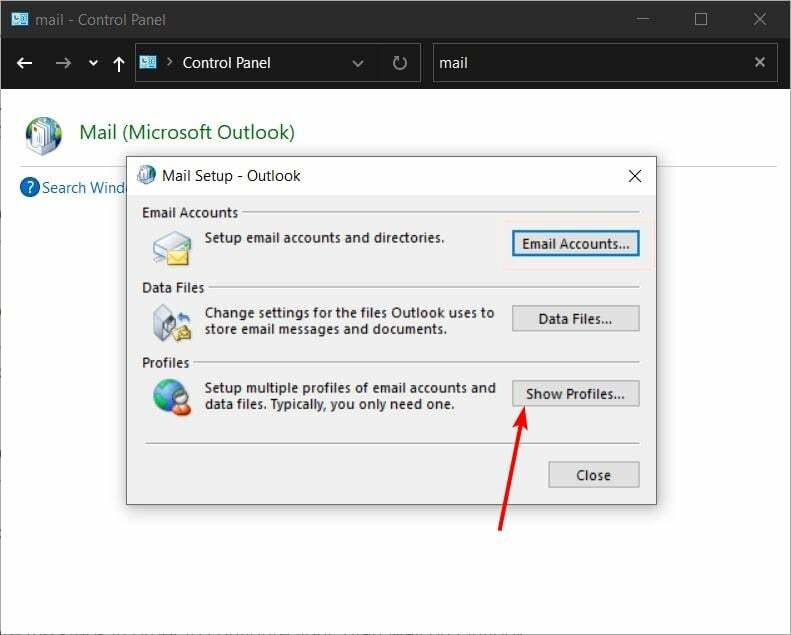
- Bilgisayarınızda kayıtlı Outlook profillerinin bir listesi görünecektir. Sorun yaşayanı bulun, üzerine tıklayın ve ardından seçin Kaldırmak.

- Bir onay iletişim kutusu görünecektir, tıklayın Evet onaylamak.
- Aynı adımları tekrarlayın ancak 4. adıma geldiğinizde Kaldırmak, tıklamak Eklemek.
- Hesabı yeniden eklemek için ekrandaki talimatları izleyin.
7. Outlook'u yeniden yükleyin
- I vur pencereler anahtar türü Kontrol Paneli arama çubuğuna tıklayın ve Açık.

- Şu yöne rotayı ayarla Programı kaldır altında Programlar.

- Bul MS Office, tıklamak Kaldır Menünün en üstünde ve ardından tuşuna basın. TAMAM.
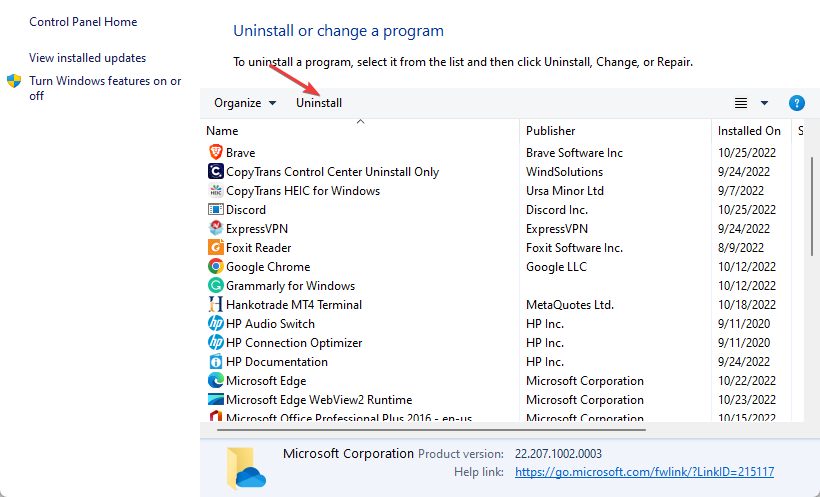
- Bilgisayarınızı yeniden başlatın ve ardından şuraya gidin: Outlook indirme sayfası Bilgisayarınız için mevcut olan en son sürümü yüklemek için.
Her şey başarısız olursa, şunları yapabilirsiniz: Outlook postanızı indirin veya geçiş yap diğer e-posta istemcileri Outlook'a benzer veya hatta daha gelişmiş özelliklere sahiptir.
Gelecekte, düşünün PST dosyalarınızı OST formatına dönüştürme çünkü birçok faydası var. Dönüştürme işlemi sırasında hiçbir veriyi kaybetmeyeceğinizden emin olabilirsiniz, ancak kaybederseniz Outlook e-postalarını geri yükleme kolayca.
Bu aynı zamanda başlama zamanının geldiğinin de bir işareti olmalıdır. önemli dosyalarınızı yedekleme. Tüm bu çözümlerin tamamlanması nispeten kolaydır ve size çok fazla zaman kaybettirmez. Geri bildiriminiz bizim için önemlidir; bu nedenle aşağıdaki yorum bölümünde hangi çözümün bunu sizin için yaptığını bize bildirin.


![Bir nesne bulunamadı Outlook hatası [FIX]](/f/0b82fba67c193cad4f56009e93a5ceba.jpg?width=300&height=460)